.Single.Post-auteur, auteur : Konstantinos Tsoukalas, Dernière mise à jour : 30 septembre 2025
Dans ce guide, nous vous montrerons comment trouver quels utilisateurs transfèrent les e-mails à des adresses électroniques externes sur Microsoft 365, en utilisant le Microsoft 365 Admin Center and Powerl. 365 peut être une fonctionnalité utile, mais cela peut entraîner de sérieux risques de sécurité lorsqu’il est effectué illégalement. Si vous êtes un administrateur informatique et responsable de la cybersécurité dans une organisation, il est important de savoir comment identifier les utilisateurs qui transfèrent les e-mails en externe.
Partie 1. Vérifiez le transfert des e-mails pour un utilisateur spécifique.
partie 2.
Partie 1. Comment vérifier si un utilisateur particulier transfère les e-mails dans Office 365 (Microsoft 365)
Pour savoir si un utilisateur individuel fait la promotion de son e-mail à une autre méthode interne ou externe, suivez les instructions dans les méthodes suivantes. href=”https://admin.microsoft.com/adminportal”Target=”_ Blank”> Microsoft 365 Admin Center.
2. Dans le menu de gauche, les utilisateurs > utilisateurs actifs .
Vérifiez le transfert des e-mails.
4. Sur l’onglet mail cliquez sur gérer la transmission de l’e-mail .
Méthode 2. Cochez le transfert des e-mails dans les boîtes aux lettres du Centre d’administration Exchange (EAC).
1. Accédez à la Microsoft 365 Centre.
2. Dans le menu de gauche, sélectionnez destinataires > Boîtes aux lettres .
3. Sur la droite, cliquez sur la boîte aux lettres que vous souhaitez vérifier le transfert des e-mails.
4. transfert .
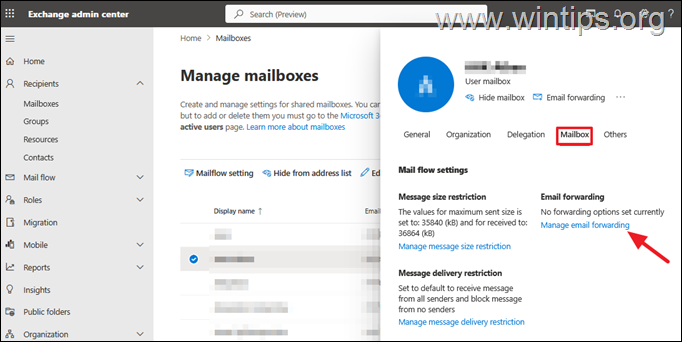
Méthode 3. Vérifiez la transmission dans le pouvoir de puissance. Emails à une autre adresse e-mail, en utilisant PowerShell:
1. Connectez-vous à Exchange Online depuis PowerShell en utilisant cette commande:
connect-exchangeOnline-UserPrincipalName [email protected] $
* Remarque: dans la commande remplacer”[email protected]”par votre microsoft compte.
2. Émettez la commande suivante pour savoir si un utilisateur spécifique (boîte aux lettres) transfère les e-mails:
get-meailbox-Identity [email protected] | Sélectionnez UserPrincipalName, Forwardingsmtpaddress
* Remarque: Dans la commande, remplacez”[email protected]”par le nom de la boîte aux lettres que vous souhaitez vérifier le renvoi du courrier.

Partie 2. Comment répertorier tous les utilisateurs avec la transmission des e-mails dans Office 365 (Microsoft 365)
Méthode 1. Répertoriez toutes les boîtes aux lettres avec transfert de messagerie vers les utilisateurs externes activés dans le centre d’administration Exchange.
1. Accédez à la Microsoft 365 Exchange Admin Center.
2. Dans le menu de gauche, SELECT> >> Flux de messagerie .
3. Ensuite, dans le rapport de messages transféré automatique Auto.
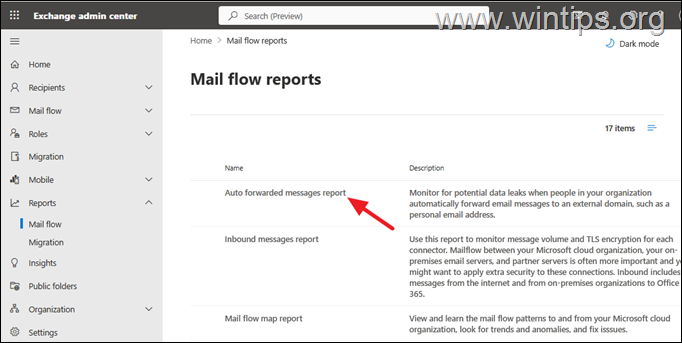
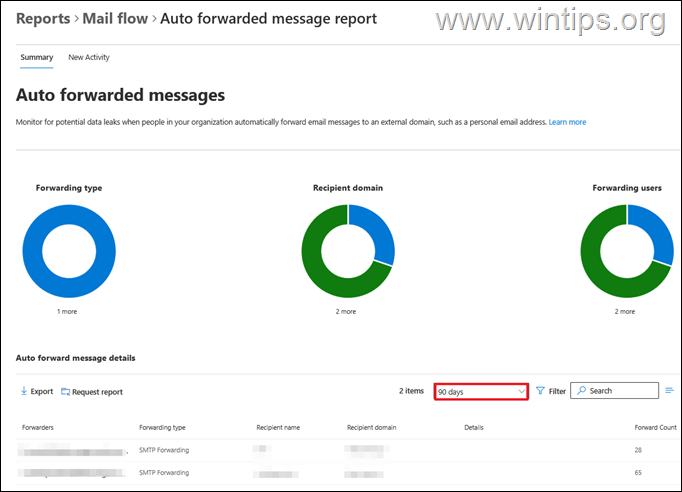
wardth=”682″hight=”492″”que les e-mails de transfert à l’aide de PowerShell.
pour obtenir une liste de tous les utilisateurs qui transforcent leurs e-mails en interne ou en externe à partir de PowerShell:
1. Connectez-vous à Exchange en ligne à partir de PowerShell en utilisant cette commande:
connect-exchangeonline-userpring Remarque: Dans la commande, remplacez”[email protected]”par votre compte Microsoft 365 Admin .
2. La commande suivante pour voir une liste de tous les utilisateurs qui transmet leur e-mail à une adresse e-mail externe ou interne.
Get-Mailbox-Filter {transfertmtpaddress-ne $ Null} | Sélectionnez UserPrincipalName, ForwardingsMtpaddress 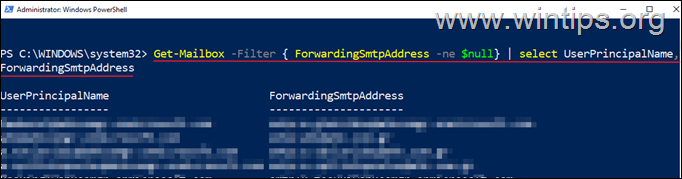
C’est tout! Quelle méthode a fonctionné pour vous?
Faites-moi savoir si ce guide vous a aidé en laissant votre commentaire sur votre expérience. Veuillez aimer et partager ce guide pour aider les autres.
Si cet article vous a été utile, veuillez envisager de nous soutenir en faisant un don. Même 1 $ peut faire une énorme différence pour nous dans nos efforts pour continuer à aider les autres tout en gardant ce site gratuitement: